Laipni lūgti šajā PowerPoint pamācībā! Šajā nodarbībā uzzināsiet, kāpēc dažādās PowerPoint versijās izvēlnes var izskatīties atšķirīgi un kā efektīvi izmantot meklēšanas funkciju, lai atrastu savu ceļu programmā. Lietotāji bieži nonāk situācijā, kad pēkšņi jūtas apmaldījušies pazīstamā vidē - iespējams, arī jūs esat to piedzīvojuši. Es iepazīstināšu jūs ar svarīgākajiem punktiem un funkcijām, lai jūs varētu strādāt ar PowerPoint ar lielāku pārliecību un mazāk vilšanās.
Galvenās atziņas
- PowerPoint versijas var izskatīties atšķirīgi atjauninājumu un dažādu ekrāna izmēru dēļ.
- Dinamiskās izvēlnes pielāgojas visbiežāk izmantotajām funkcijām un maina to izkārtojumu atkarībā no pieejamības.
- Meklēšanas funkcija ir spēcīgs rīks, lai ātri atrastu nepieciešamās funkcijas.
PowerPoint un dažādas versijas
Sāksim ar vienu no biežāk sastopamajiem neskaidrību cēloņiem: PowerPoint versiju. Ja jūs brīnāties, kāpēc jūsu kursā apgūtais neizskatās tāpat, iespējams, tas ir tāpēc, ka izmantojat citu versiju vai atjauninājumu. Šeit es strādāju ar PowerPoint 2019, lai gan jau ir pieejamas jaunākas versijas, un tā tas būs vienmēr.
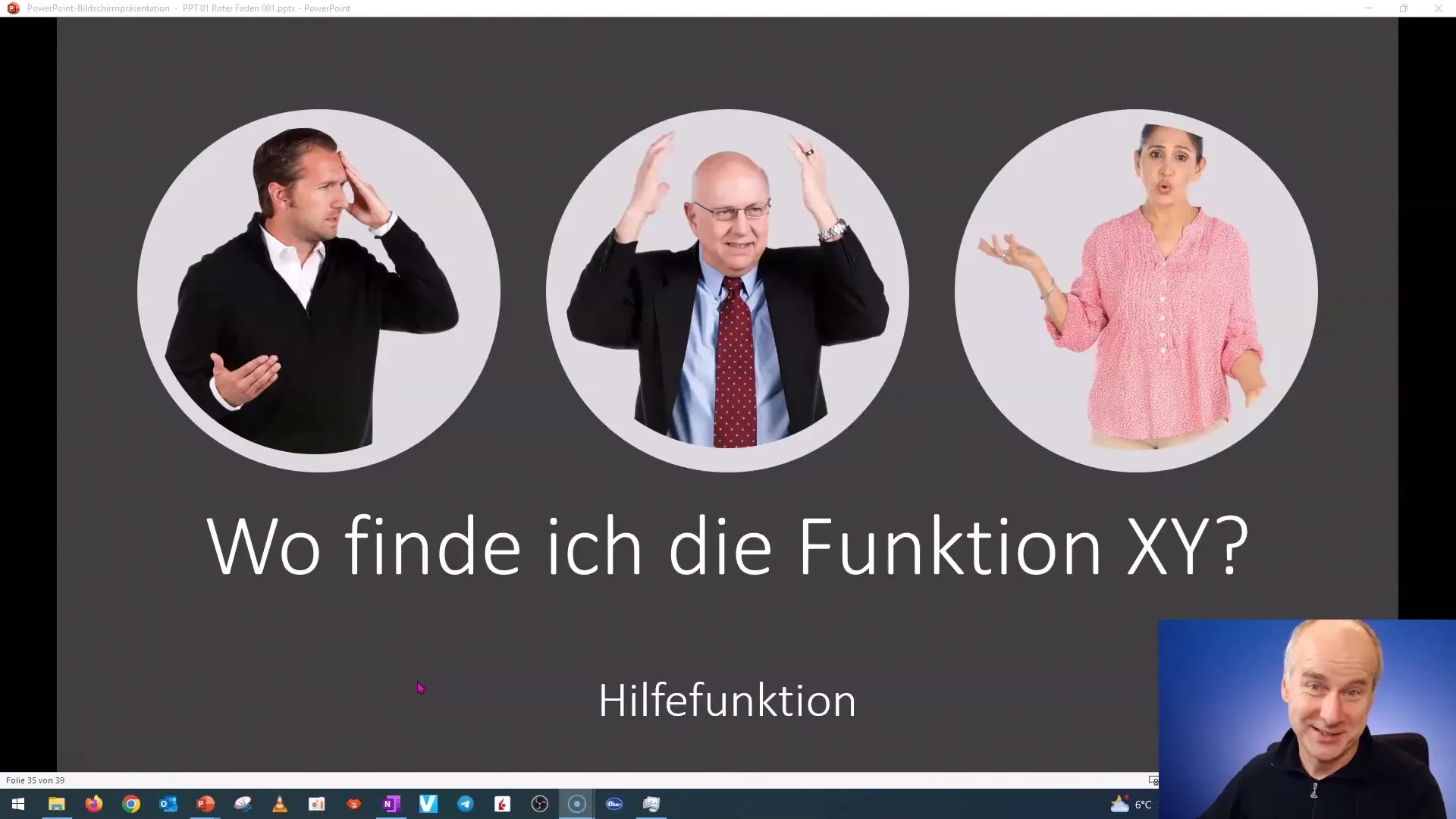
Ja jums ir grūtības atrast funkcijas, tas var būt arī tāpēc, ka izvēlnes struktūra ir dinamiska. Tas nozīmē, ka atkarībā no tā, kādus objektus vai saturu esat izvēlējies, izvēlnes var attiecīgi pielāgoties.
Izpratne par izvēlņu dinamiku
PowerPoint izvēlnes ir strukturētas tā, lai visbiežāk izmantotās funkcijas vienmēr būtu viegli sasniedzamas. Ja ekrāna vai loga izmērs tiek samazināts, piemēram, pārslēdzoties uz mazāku monitoru, izkārtojums mainās. Savā darbā esmu konstatējis, ka elementi pielāgojas atbilstoši nepieciešamībai.
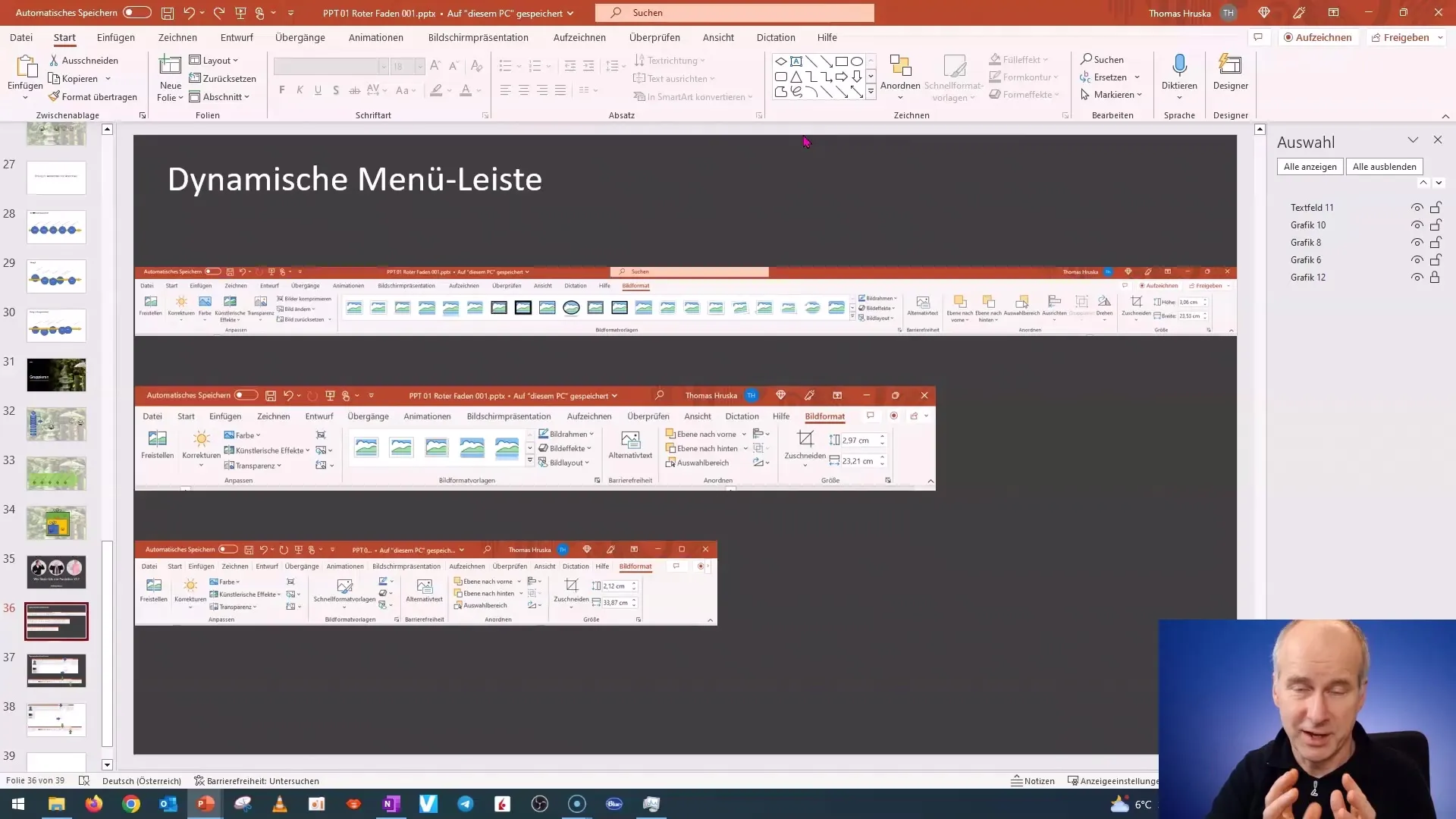
Šeit redzams, ka izvēlnes vadība mainās atkarībā no ekrāna platuma. Ja ekrāns ir mazāks, izvēlne kļūst kompaktāka un tajā tiek parādītas visbiežāk izmantotās opcijas, savukārt retāk izmantotās funkcijas var atrast tālāk izvēlnē.
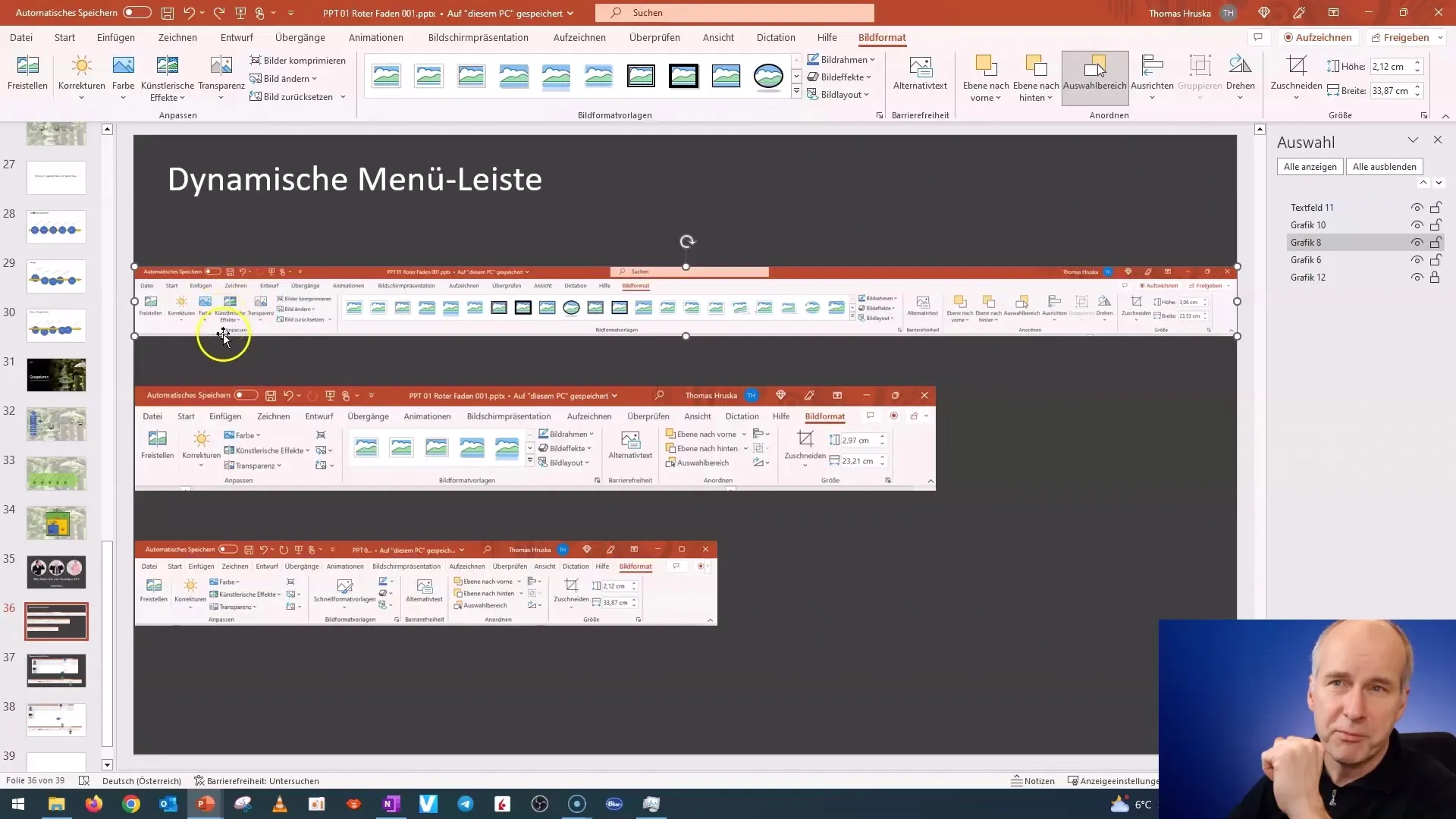
Šīs dinamikas apzināšana ir svarīga, lai izvairītos no neapmierinātības. Lai padarītu savu darbu efektīvāku, ir lietderīgi to izprast.
Efektīvs darbs ar atlases apgabalu
Tagad aplūkosim atlases apgabalu, par kuru jūs, iespējams, arī uzzinājāt kursā. Kad esat atlasījis objektu, ir pieejama atbilstošā atlases apgabala izvēlne. Vēl viens svarīgs punkts ir meklēšanas funkcija izvēlnes augšpusē. Tā ir īpaši noderīga, ja nezināt, kā tieši sauc kādu funkciju.
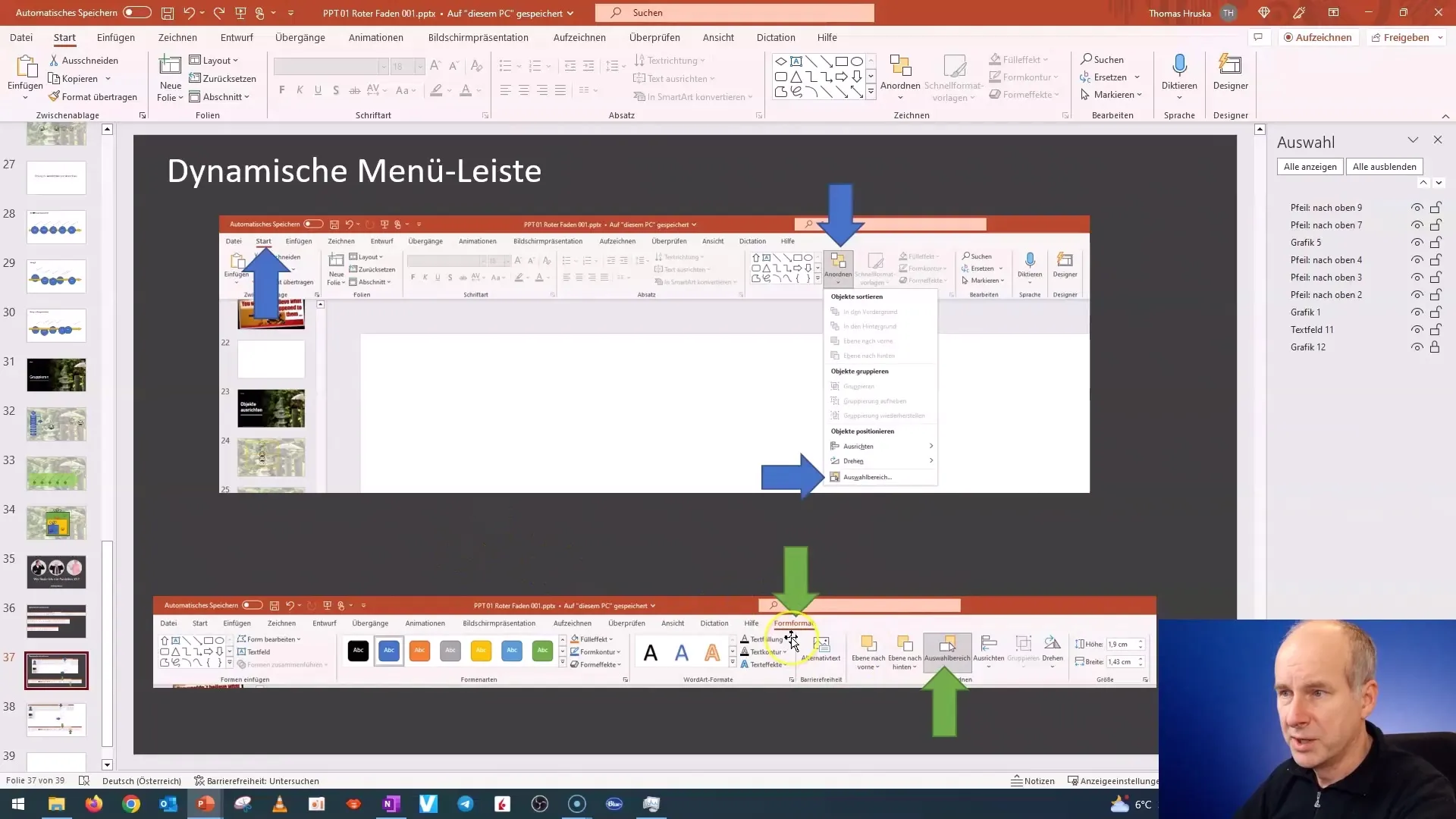
Nākamreiz, kad nevarat atrast atlases apgabalu, varat vienkārši ievadīt meklēšanas joslā "atlases apgabals", un rīks nekavējoties tiks parādīts. Šī funkcija ir ļoti noderīga un ļauj ātri un viegli pāriet uz vajadzīgo opciju.
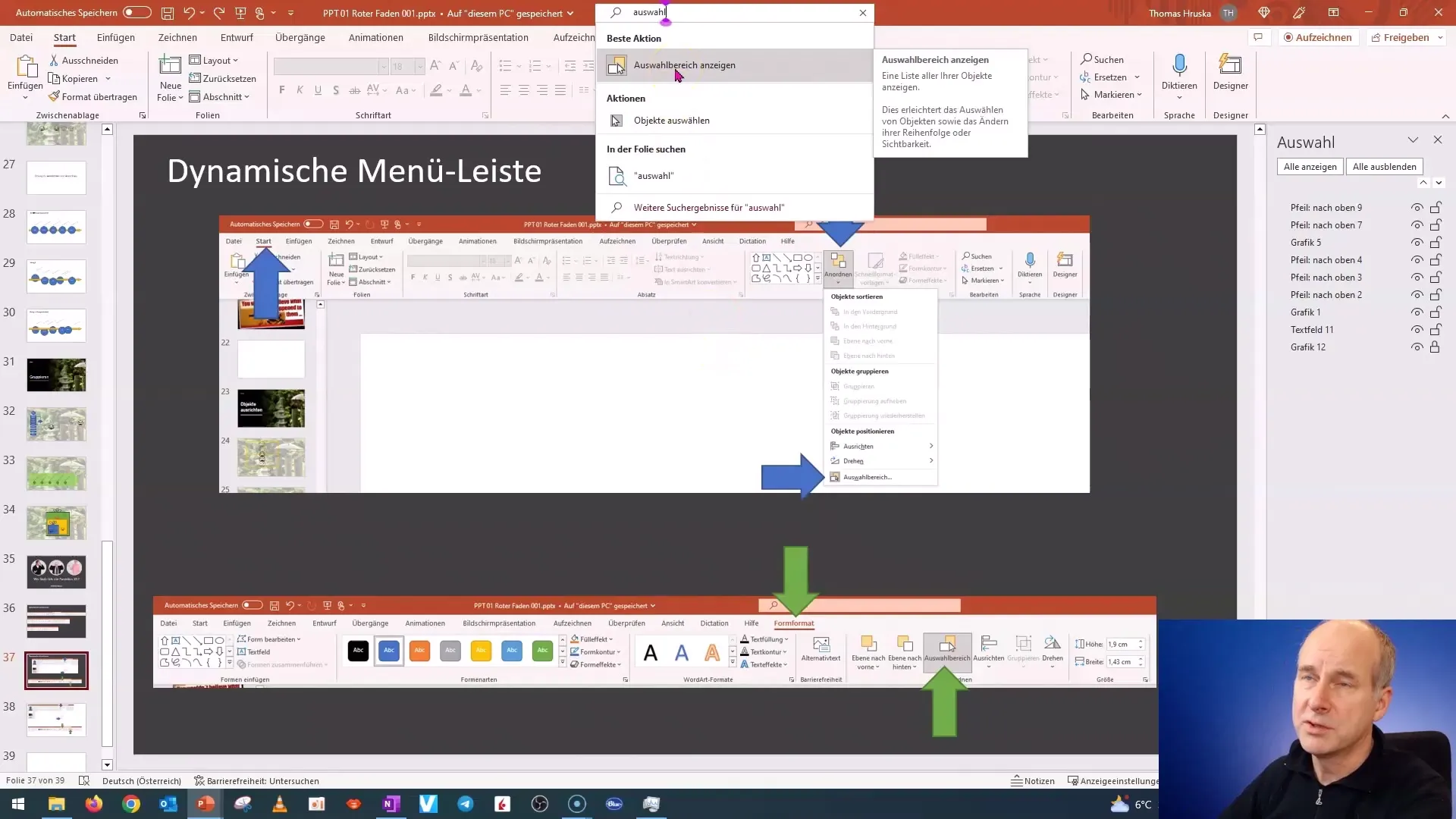
Piezīmju izmantošana navigācijas uzlabošanai
Es noteikti iesaku, strādājot ar PowerPoint, veikt piezīmes. Tās ir noderīgas ne tikai jūsu atmiņai, bet arī mācību strukturēšanai. Pierakstiet sīkāku informāciju par to, kādas funkcijas tiek izsauktas un kur tās atrodas, lai vēlāk ietaupītu sev daudz laika.
Ja kādā brīdī atcerēsieties par kādu funkciju un vairs nebūsiet pārliecināts, kā tā tiek saukta, jūsu pieraksts palīdzēs jums to ātri atcerēties.
Kopsavilkums
Šajā nodarbībā jūs uzzinājāt, ka dažādas PowerPoint versijas un dinamiskās izvēlnes var radīt neskaidrības. Jūs arī uzzinājāt, cik svarīgi ir izmantot meklēšanas funkciju un veikt piezīmes, lai ātrāk un efektīvāk strādātu ar programmu. Izmantojot šos padomus, jums vajadzētu uzlabot PowerPoint prasmes un strādāt ar lielāku pārliecību.
Biežāk uzdotie jautājumi
Ko darīt, ja nevaru atrast funkcijas?Varat izmantot meklēšanas funkciju izvēlnes augšdaļā, lai ievadītu meklēto funkciju, un tā tiks parādīta.
Kāpēc mans PowerPoint izskatās citādi nekā kursā?Tas var būt saistīts ar dažādām PowerPoint versijām vai atjauninājumiem. Izkārtojumu var ietekmēt arī monitors.
Kā efektīvāk strādāt ar PowerPoint?Izmantojiet piezīmju funkciju, lai iegaumētu svarīgu informāciju, un izmantojiet meklēšanas joslu, lai ātri atrastu vajadzīgās funkcijas.


